Cómo saber el DPI de tu mouse y ajustarlo fácilmente a tus necesidades

El DPI, o píxeles por pulgada, es una medida que determina la sensibilidad de un mouse. Cuanto mayor sea el DPI, más rápido se moverá el cursor en la pantalla. Es importante ajustar el DPI de tu mouse según tus necesidades y preferencias, ya que esto afectará directamente a tu experiencia de uso y rendimiento en tareas como gaming o diseño gráfico.
Te explicaremos cómo puedes saber cuál es el DPI de tu mouse y cómo ajustarlo fácilmente a tus necesidades. Veremos diferentes métodos y herramientas que te permitirán conocer el DPI de tu mouse, tanto si utilizas un mouse convencional como si tienes uno más avanzado con software de configuración. Además, te daremos algunos consejos para encontrar el DPI adecuado según el uso que le des a tu mouse y te explicaremos cómo ajustarlo en diferentes sistemas operativos.
 Identificar programas que ralentizan tu PC: Guía completa y consejos
Identificar programas que ralentizan tu PC: Guía completa y consejos- Busca la marca y modelo de tu mouse en la parte inferior o trasera
- Ingresa a la página web del fabricante o busca en línea el manual de instrucciones
- Encuentra la sección que habla sobre la configuración del DPI
- Asegúrate de tener el software o controlador adecuado instalado en tu computadora
- Abre el software o controlador y busca la opción de ajuste de DPI
- Selecciona el valor de DPI que desees, teniendo en cuenta tus preferencias y necesidades
- Guarda los cambios y prueba el mouse para ver si te sientes cómodo con la nueva configuración
- Si no estás satisfecho, repite los pasos anteriores y prueba con diferentes valores de DPI hasta encontrar el adecuado para ti
- Preguntas frecuentes
Busca la marca y modelo de tu mouse en la parte inferior o trasera
Para saber el DPI de tu mouse y ajustarlo a tus necesidades, lo primero que debes hacer es buscar la marca y modelo de tu mouse. Este dato generalmente se encuentra en la parte inferior o trasera del dispositivo.
Ingresa a la página web del fabricante o busca en línea el manual de instrucciones
El primer paso para saber el DPI de tu mouse es ingresar a la página web del fabricante o buscar en línea el manual de instrucciones del dispositivo. Esto te permitirá obtener información detallada sobre las características técnicas del mouse, incluyendo su DPI.
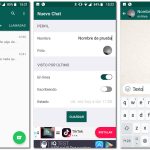 Guía completa: Cómo desinstalar WhatsApp sin perder tus conversaciones
Guía completa: Cómo desinstalar WhatsApp sin perder tus conversacionesEncuentra la sección que habla sobre la configuración del DPI
Ajustar el DPI de tu mouse es una forma sencilla de adaptar la sensibilidad del cursor a tus necesidades personales. El DPI (dots per inch o puntos por pulgada) se refiere a la cantidad de píxeles que el cursor del mouse se moverá en la pantalla por cada pulgada de movimiento físico del mouse.
Para encontrar la sección de configuración del DPI en tu mouse, sigue los siguientes pasos:
Paso 1: Accede a la configuración del mouse
En primer lugar, debes acceder a la configuración del mouse. Para ello, haz clic en el menú de inicio de tu computadora y selecciona "Configuración". Luego, busca la opción llamada "Dispositivos" y haz clic en ella.
Paso 2: Encuentra la configuración del mouse
Dentro de la sección de "Dispositivos", busca la opción de "Mouse" o "Mouse y panel táctil". Haz clic en esta opción para acceder a la configuración específica de tu mouse.
Paso 3: Ajusta la configuración del DPI
Una vez hayas accedido a la configuración del mouse, busca la opción de "Configuración adicional" o "Configuración avanzada". Dependiendo del modelo de tu mouse, esta opción puede variar. Haz clic en esta opción para abrir la ventana de configuración avanzada.
Dentro de la ventana de configuración avanzada, busca la sección de "DPI" o "Sensibilidad". Aquí es donde podrás ajustar el DPI de tu mouse a tus preferencias personales.
Paso 4: Ajusta el DPI según tus necesidades
Una vez hayas encontrado la sección de configuración del DPI, podrás ajustarlo utilizando una barra deslizante o seleccionando un valor específico de DPI. Algunos mouse también tienen botones dedicados para cambiar rápidamente entre diferentes niveles de DPI.
Experimenta con diferentes valores de DPI y encuentra el que se adapte mejor a tu estilo de uso. Si necesitas mayor precisión, puedes optar por un valor más alto de DPI. Si prefieres un movimiento más suave y lento, puedes seleccionar un valor más bajo de DPI.
Recuerda que puedes ajustar el DPI de tu mouse en cualquier momento según tus necesidades. Si realizas tareas que requieren mayor precisión, puedes aumentar temporalmente el DPI, y luego reducirlo nuevamente para tareas regulares.
¡Ahora estás listo para ajustar el DPI de tu mouse y disfrutar de una experiencia de uso más personalizada!
Asegúrate de tener el software o controlador adecuado instalado en tu computadora
Para poder ajustar el DPI de tu mouse, es importante que cuentes con el software o controlador adecuado instalado en tu computadora. Este software o controlador varía dependiendo de la marca y modelo de tu mouse.
En la mayoría de los casos, los fabricantes proporcionan un software específico que te permite personalizar y ajustar los diferentes parámetros de tu mouse, incluyendo el DPI. Este software suele venir incluido en el paquete de tu mouse o puedes descargarlo directamente desde la página web del fabricante.
Una vez que hayas instalado el software o controlador correspondiente, podrás acceder a la configuración del DPI de tu mouse y ajustarlo según tus necesidades y preferencias.
Accede a la configuración del DPI a través del software o controlador
Una vez que tengas el software o controlador instalado, sigue estos pasos para ajustar el DPI de tu mouse:
- Abre el software o controlador correspondiente.
- Busca la opción o pestaña de configuración de DPI.
- En esta sección, encontrarás diferentes opciones para ajustar el DPI de tu mouse.
- Puedes seleccionar un valor preestablecido o introducir tu propio valor personalizado.
- Guarda los cambios y cierra el software o controlador.
Recuerda que el DPI (dots per inch o puntos por pulgada) se refiere a la sensibilidad de movimiento de tu mouse. A mayor valor de DPI, más rápido se moverá el cursor en la pantalla, mientras que a menor valor de DPI, el cursor se moverá más lentamente.
Experimenta con diferentes valores de DPI para encontrar el que mejor se adapte a tus necesidades y preferencias. Algunos juegos o aplicaciones pueden requerir un DPI específico para obtener un mejor rendimiento y precisión.
Si no cuentas con el software o controlador adecuado para ajustar el DPI de tu mouse, es posible que tu mouse tenga un botón dedicado para cambiar el DPI de forma rápida y sencilla. Consulta el manual de usuario de tu mouse para obtener más información al respecto.
Ajustar el DPI de tu mouse es un proceso sencillo que te permitirá adaptar su sensibilidad de movimiento a tus necesidades y preferencias. Asegúrate de tener el software o controlador adecuado instalado en tu computadora y sigue los pasos mencionados para acceder a la configuración del DPI.
Abre el software o controlador y busca la opción de ajuste de DPI
Para ajustar el DPI de tu mouse, lo primero que debes hacer es abrir el software o controlador correspondiente. Esto puede variar dependiendo de la marca y modelo de tu mouse.
Una vez que hayas abierto el software o controlador, busca la opción de ajuste de DPI. Esta opción generalmente se encuentra en la sección de configuración o preferencias del software.
En algunos casos, el software te permitirá ajustar el DPI de forma individual para cada perfil o configuración guardada en el mouse. Esto es útil si utilizas diferentes configuraciones para distintos tipos de actividades, como juegos o trabajo.
Si no encuentras la opción de ajuste de DPI en el software o controlador, también puedes buscarla en la sección de configuración del mouse en el panel de control de tu sistema operativo.
Una vez que hayas encontrado la opción de ajuste de DPI, podrás seleccionar el valor deseado. Los valores de DPI suelen variar entre 400 y 8000, dependiendo del mouse.
Recuerda que un DPI más alto significa que el cursor se moverá más rápidamente por la pantalla, mientras que un DPI más bajo hará que el cursor se mueva más lentamente. Ajusta el DPI según tus preferencias y necesidades.
Finalmente, guarda los cambios y cierra el software o controlador. ¡Ahora tu mouse estará configurado con el DPI que hayas seleccionado!
Selecciona el valor de DPI que desees, teniendo en cuenta tus preferencias y necesidades
El DPI, o Dots Per Inch, es una medida que se utiliza para determinar la sensibilidad de un mouse. Cuanto mayor sea el valor de DPI, más rápido se moverá el cursor en la pantalla. Por otro lado, un valor de DPI más bajo hará que el cursor se mueva más lentamente.
Es importante ajustar el DPI de tu mouse de acuerdo a tus preferencias y necesidades. Si eres un jugador de videojuegos, es posible que prefieras un valor de DPI alto para poder realizar movimientos rápidos y precisos. Por otro lado, si utilizas el mouse principalmente para tareas de oficina, es posible que prefieras un valor de DPI más bajo para tener un control más preciso sobre el cursor.
¿Cómo saber el DPI de tu mouse?
Para saber el DPI de tu mouse, puedes consultar la documentación que viene con el dispositivo o buscar en la página web del fabricante. También puedes utilizar herramientas en línea o software especializado que te permitirá conocer el valor de DPI de tu mouse.
¿Cómo ajustar el DPI de tu mouse?
Una vez que sepas el valor de DPI de tu mouse, puedes ajustarlo fácilmente en la configuración del sistema operativo o utilizando el software proporcionado por el fabricante del mouse. A continuación, te explicaré cómo hacerlo en diferentes sistemas operativos.
En Windows:
- Ve al menú de inicio y selecciona "Configuración".
- Selecciona "Dispositivos" y luego "Mouse".
- En la sección "Configuración adicional del mouse", haz clic en "Opciones adicionales del mouse".
- Se abrirá la ventana de "Propiedades del mouse". Haz clic en la pestaña "Opciones de puntero".
- En la sección "Movimiento", encontrarás la opción para ajustar el valor de DPI de tu mouse.
- Ajusta el valor de DPI según tus preferencias y haz clic en "Aceptar" para guardar los cambios.
En macOS:
- Ve al menú de Apple y selecciona "Preferencias del sistema".
- Selecciona "Accesibilidad" y luego "Mouse y trackpad".
- En la sección "Velocidad del puntero", encontrarás la opción para ajustar el valor de DPI de tu mouse.
- Ajusta el valor de DPI según tus preferencias y cierra la ventana para guardar los cambios.
Recuerda que el proceso puede variar ligeramente dependiendo del sistema operativo y la versión que estés utilizando.
Ajustar el DPI de tu mouse a tus necesidades puede marcar la diferencia en tu experiencia de uso. Experimenta con diferentes valores y encuentra el que te resulte más cómodo y eficiente.
Guarda los cambios y prueba el mouse para ver si te sientes cómodo con la nueva configuración
Guarda los cambios y prueba el mouse para ver si te sientes cómodo con la nueva configuración
Una vez que hayas ajustado el DPI de tu mouse según tus preferencias, es importante guardar los cambios para que se mantengan en futuras sesiones de uso. Para ello, simplemente sigue los siguientes pasos:
- Dirígete al software de configuración de tu mouse. Este software suele venir incluido con el mouse o se puede descargar desde el sitio web del fabricante.
- Busca la opción de "Guardar configuración" o "Guardar cambios". Puede estar ubicada en un menú de configuración general o en una sección específica para DPI.
- Haz clic en la opción y espera a que se realice el proceso de guardado. Esto puede variar dependiendo del software y la marca del mouse.
Una vez que hayas guardado los cambios, es recomendable probar el mouse para asegurarte de que te sientes cómodo con la nueva configuración de DPI. Puedes hacerlo realizando diferentes tareas o juegos que requieran movimientos rápidos y precisos.
Si sientes que el DPI todavía no está ajustado a tus necesidades, puedes repetir los pasos anteriores y realizar nuevos cambios. Recuerda que cada persona tiene preferencias distintas, por lo que es importante encontrar el DPI que te resulte más cómodo.
¡Ahora estás listo para disfrutar de una experiencia de uso óptima con tu mouse!
Si no estás satisfecho, repite los pasos anteriores y prueba con diferentes valores de DPI hasta encontrar el adecuado para ti
Si no estás satisfecho con el rendimiento de tu mouse, es posible que necesites ajustar la configuración de DPI (dots per inch o puntos por pulgada). El DPI se refiere a la sensibilidad de tu mouse, es decir, cuántos puntos por pulgada recorre el cursor en la pantalla en función del movimiento físico que realizas con el mouse.
Ajustar el DPI de tu mouse puede marcar una gran diferencia en tu experiencia de uso. Si el DPI está configurado demasiado bajo, es posible que sientas que el cursor se mueve demasiado lento y tengas que hacer movimientos amplios para desplazarte por la pantalla. Por otro lado, si el DPI está configurado demasiado alto, el cursor puede moverse rápidamente y puede resultar difícil de controlar con precisión.
Cómo saber el DPI de tu mouse
Antes de ajustar el DPI de tu mouse, es importante saber cuál es su valor actual. Afortunadamente, hay varias formas de averiguarlo:
- Manual del fabricante: Algunos fabricantes proporcionan la información del DPI en el manual del mouse o en su página web oficial. Busca esta información para saber el DPI predeterminado de tu mouse.
- Software del fabricante: Algunos fabricantes ofrecen software específico para sus dispositivos, que te permite ajustar y personalizar diferentes configuraciones, incluido el DPI. Revisa el software del fabricante para encontrar la configuración actual de DPI de tu mouse.
- Sitio web del fabricante: Si no encuentras la información en el manual o en el software del fabricante, visita su sitio web oficial. Muchas veces, encontrarás especificaciones técnicas detalladas que incluyen el DPI de sus productos.
- Herramientas en línea: Si no puedes encontrar la información del DPI en ninguna de las opciones anteriores, también puedes utilizar herramientas en línea que te permiten medir el DPI de tu mouse. Estas herramientas generalmente requieren que realices movimientos específicos con tu mouse y luego te proporcionan el valor de DPI correspondiente.
Una vez que sepas cuál es el DPI actual de tu mouse, puedes proceder a ajustarlo según tus necesidades y preferencias.
Cómo ajustar el DPI de tu mouse
El método para ajustar el DPI de tu mouse puede variar según el modelo y el fabricante del mismo. Sin embargo, en la mayoría de los casos, podrás hacerlo a través de la configuración del software del mouse o directamente en el dispositivo.
A continuación, te explicamos los pasos generales para ajustar el DPI de tu mouse:
- Configuración del software: Si tu mouse viene con un software específico, ábrelo y busca la opción de configuración de DPI. En esta sección, podrás aumentar o disminuir el valor de DPI según tus preferencias. Recuerda que algunos mouses ofrecen la opción de ajustar diferentes niveles de DPI, lo que te permite cambiar rápidamente entre ellos según tus necesidades.
- Botones dedicados: Algunos mouses vienen con botones dedicados para ajustar el DPI sobre la marcha. Estos botones suelen estar ubicados cerca de la rueda de desplazamiento o en los laterales del mouse. Consulta el manual del fabricante para saber cómo utilizar estos botones y cambiar el valor de DPI según tus necesidades.
- Configuración del sistema operativo: En algunos casos, también puedes ajustar el DPI de tu mouse a través de la configuración del sistema operativo. En Windows, por ejemplo, puedes hacerlo en la sección de "Configuración del Mouse" en el Panel de control. Sin embargo, ten en cuenta que este método puede ser limitado en comparación con las opciones proporcionadas por el software del fabricante.
Recuerda que cada cambio de DPI puede requerir un tiempo de adaptación, por lo que te recomendamos probar diferentes valores y ajustarlos gradualmente hasta encontrar el adecuado para ti. Además, ten en cuenta que el DPI óptimo puede variar según el tipo de actividad que realices con tu mouse. Por ejemplo, es posible que prefieras un DPI más alto para juegos o diseño gráfico, mientras que para tareas de navegación o productividad general, un DPI más bajo puede ser más cómodo.
Experimenta con diferentes valores de DPI y encuentra el ajuste perfecto que te permita disfrutar de una experiencia de uso óptima con tu mouse.
Preguntas frecuentes
1. ¿Cómo puedo saber el DPI de mi mouse?
Puedes encontrar la información del DPI de tu mouse en el manual de usuario o en la página web del fabricante.
2. ¿Cómo ajusto el DPI de mi mouse?
La mayoría de los mouse modernos tienen un botón dedicado para ajustar el DPI. Si no lo tiene, puedes hacerlo a través del software de configuración del mouse.
3. ¿Para qué sirve ajustar el DPI de mi mouse?
Ajustar el DPI te permite controlar la sensibilidad del cursor en la pantalla. Un DPI más alto hace que el cursor se mueva más rápido, mientras que un DPI más bajo lo hace más lento y preciso.
4. ¿Cuál es el DPI ideal para mi mouse?
El DPI ideal depende de tus preferencias personales y del tipo de actividad que realices. En general, los jugadores suelen preferir DPI más altos para movimientos rápidos, mientras que los diseñadores gráficos suelen preferir DPI más bajos para mayor precisión.
Deja una respuesta
Entradas relacionadas